


本教程介紹用Photoshop為一張普通女孩照片添加柔美的晚霞色特效,甚至還有一些手繪的味道。我們調色的時候需要注重整體渲染,首先把背景雲彩部分調成淡黃色,然後再渲染地麵等部分,要特別注意整體協調。最後才能達到理想的效果。
原圖

最終效果

1、打開原圖素材,把原圖複製一層,創建色階調整圖層,參數設置如下圖,讓整個畫麵變暗一點,但是考慮到保留人物本身的細節,我們把人物除外的部分色階擦掉。
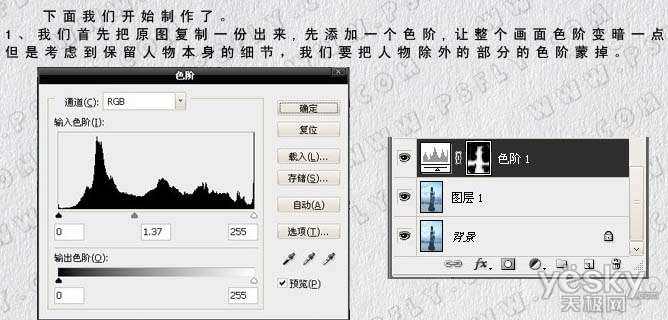
2、新建一個圖層,按Ctrl + Alt + Shift + E蓋印圖層,然後複製一份,接下來用到一個外掛濾鏡:Lucisart。參數設置如下圖,確定後加上圖層蒙版把不需要的部分擦掉。

3、由於產生了不必要的噪點,必須去掉,大家可以用Neat Image來弄,也可以自己用自己的方法去掉噪點。然後蓋印圖層,再複製一份,執行:濾鏡 > 模糊 > 高斯模糊3個像素,混合模式改為濾色,不透明度改為:33%,適當調整一下色相/飽和度。盡量使眼色溫和一點,不失真,這樣使整個畫麵看起來有朦朧感。
4、接下來蓋印圖層圖層,創建色相/飽和度調整圖層,參數設置如下圖,目的是想讓整個畫麵的顏色鮮豔起來。

[page]
5、接下來,我們需要幫天空加上一些色彩,用選取中間位置然後羽化選區15像素,用漸變色來填充選區(漸變色依次為:#ffd2aa,#ffac9e,#ffd2aa),然後水平拉長填充後的圖層。把圖層混合模式改為“正片疊底”,然後把人物和部分地麵擦掉。
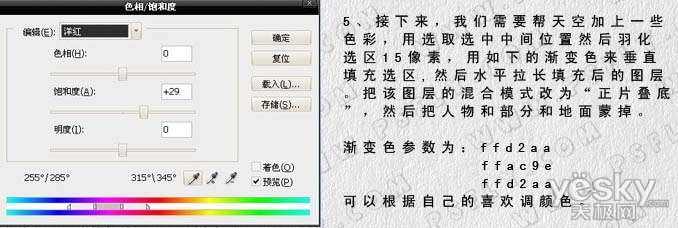

6、創建亮度/對比度調整圖層,確定後隻保留人物的皮膚和臉部,其它部分用黑色畫筆擦掉。
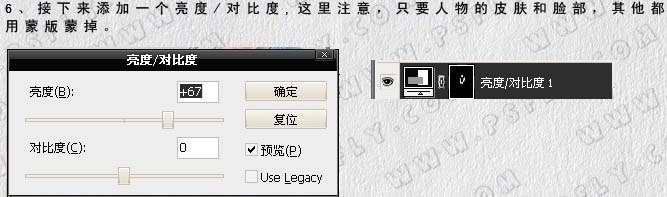
7、地麵上也需要一些黃昏時候的反光,用剛才漸變的方法在地麵上加上粉色效果,混合模式改為“顏色”,不透明度設置為:80%,記得把吉他擦掉。

8、新建一個圖層,蓋印圖層,創建色相/飽和度調整圖層,參數設置如下圖。
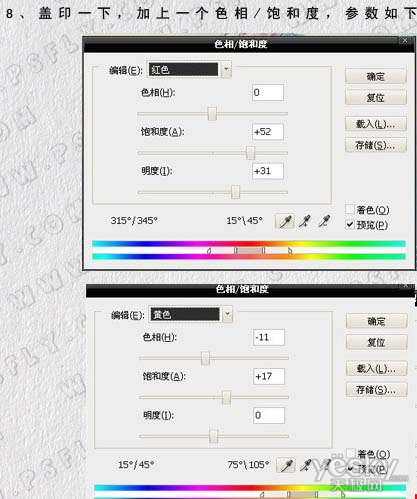
9、創建色彩平衡調整圖層,參數設置分別如下圖。確定後用黑色畫筆把人物部分擦出來,圖層混合模式改為“顏色”。

創建亮度/對比度,參數設置如下圖,確定後用黑色畫筆把背景部分擦出來。
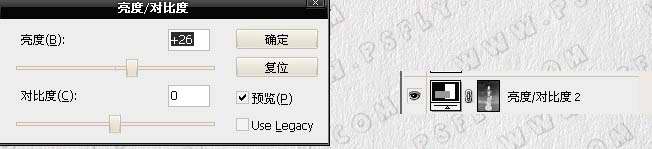
10、最後加上裝飾文字,完成最終效果。
